Pengonversi Video HitPaw: Pengonversi Video Mac Terbaik tahun 2025
Diterbitkan: 2024-12-30Sebagian besar dari kita mengandalkan alat pengonversi video online gratis untuk mengonversi video ke berbagai format. Namun, video seringkali berukuran besar, dan banyak konverter online membatasi ukuran unggahan file. Dan memerlukan koneksi internet untuk mengupload dan mendownload file. Selain itu, hanya sedikit dari mereka yang menyimpan video Anda, yang dapat menjadi mimpi buruk privasi jika Anda mengonversi video sensitif dan mengandalkan kepercayaan alat pihak ketiga.
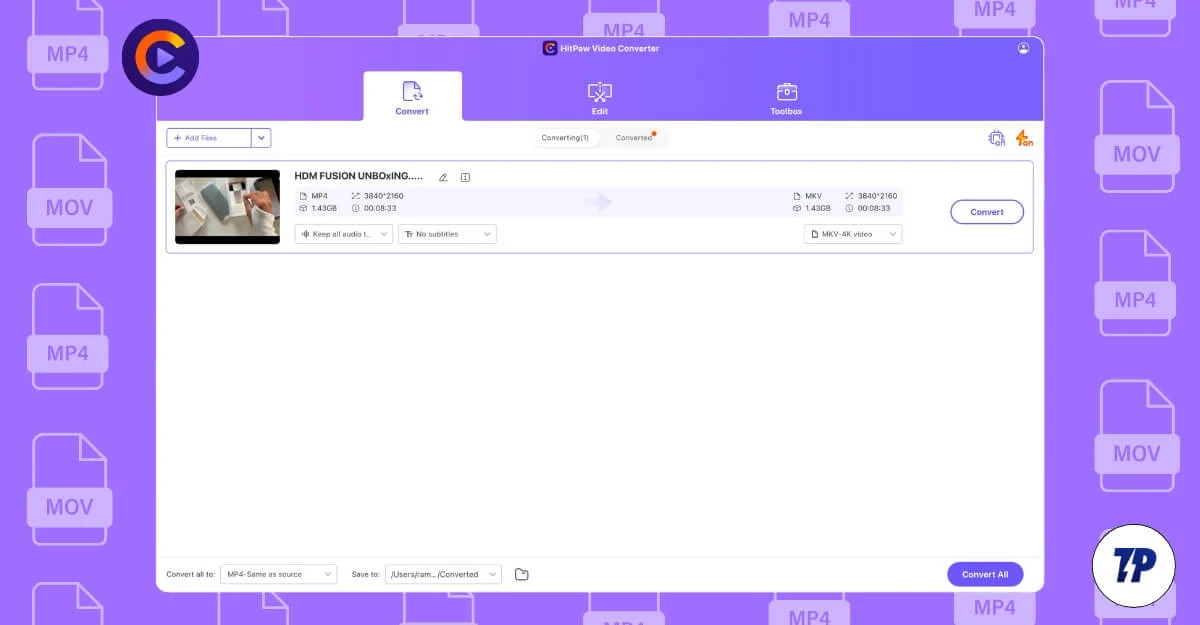
Meskipun saya tidak sepenuhnya menentang alat pengonversi video online ini, saya sering menggunakannya untuk konversi file terbatas, dan ini adalah pilihan bagus untuk pengguna biasa.
Namun, misalkan Anda menginginkan alat manajemen konversi video yang lengkap, dan Anda sering mengonversi file video dan mengunggah kumpulan file besar dan lebih memilih konversi yang lebih cepat dan privasi lebih. Dalam hal ini, alat pengonversi video online mungkin bukan yang paling cocok untuk Anda. Anda dapat menggunakan perangkat lunak pengonversi video khusus yang tidak memiliki batasan pengunggahan file, umumnya lebih cepat daripada alat online, dan memungkinkan Anda mengonversi berbagai format dengan mudah secara lokal sekaligus meningkatkan privasi Anda.
Setelah menguji beberapa di antaranya, saya menemukan HitPaw Video Converter sebagai yang terbaik bagi mereka yang menginginkan alat pengonversi video premium lengkap, dengan dukungan format lebar, fitur yang mudah digunakan, dan kemampuan untuk mengonversi file video lebih cepat daripada alat pengonversi video online lainnya. alat secara lokal di perangkat Anda.
Meskipun ada beberapa kelemahan, seperti alat premium dan memerlukan langganan untuk menggunakannya, alat ini tetap menonjol dengan menawarkan konversi berkecepatan tinggi dengan akselerasi GPU, mengunduh video langsung dari berbagai platform, dan kemudahan penggunaan bahkan untuk pemula yang bukan pemula. akrab dengan alat konversi. Semua fitur ini mungkin menjadikan HitPaw teman Anda berikutnya dalam hal mengonversi video Anda. Namun, mari selami lebih dalam mengapa Anda tidak sebaiknya mempertimbangkan alat ini.
Daftar isi
Mendukung 1000+ Format konversi video
Salah satu alasan terbesar mengapa HitPaw menjadi pilihan terbaik adalah karena dukungan formatnya yang luas. HitPaw mendukung 1000+ format konversi video, termasuk format umum seperti MP4 dan MKV, serta format lama seperti WMV, MPEG-1, MPEG-2, VOB, dan banyak lagi.
Baik Anda mengimpor file video dalam format berbeda, HitPaw mendukung kualitas impor dan ekspor hingga 8K tanpa mengubah kualitas video. Karena semuanya terjadi secara lokal di perangkat Anda tanpa koneksi internet, kecepatan unggah dan unduhnya cepat. Misalnya, saya mengunggah file MP4 dengan file video 4 GB ke konverter video HitPaw, dan hanya membutuhkan waktu kurang dari 10 detik untuk mengunggah file tersebut.
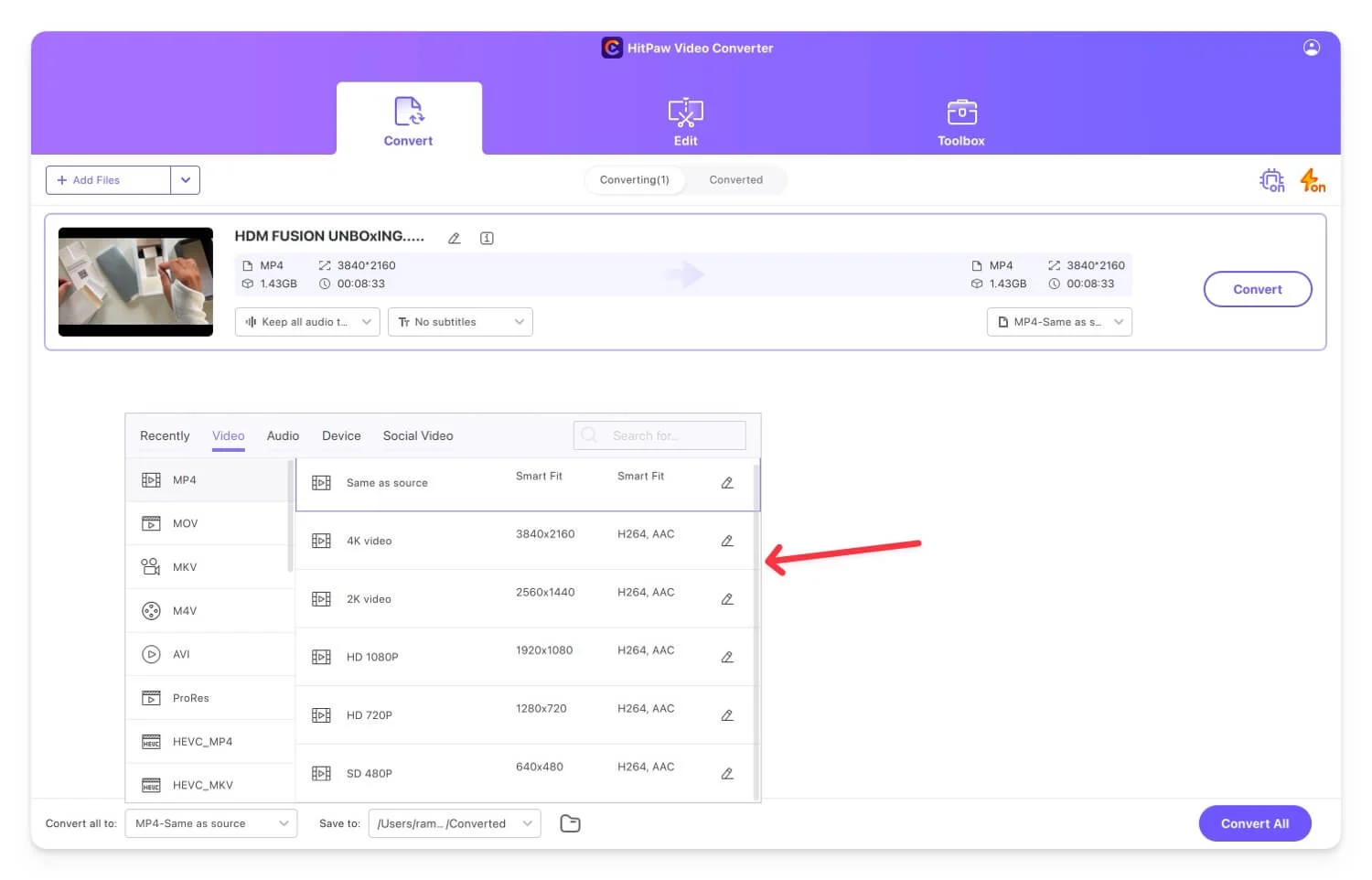
Anda tidak hanya dapat menggunakannya untuk konversi video, tetapi Anda juga dapat mengekstrak audio dari video dan mengonversi audio ke format yang berbeda. Mac mendukung beragam format, termasuk MP3, AAC, dan lainnya. Ini juga mencakup format lossless seperti FLAC dan banyak lagi. Selain itu, jika Anda menggunakan format video versi lama, format ini juga mendukung format audio lama, termasuk dukungan untuk WMA, WAV, AAC, AMR, dan banyak lagi.
Untuk mengonversi video, Anda dapat memilih format, termasuk media sosial atau format perangkat, bergantung pada perangkat mana Anda akan menggunakan video ini. Ini termasuk iPhone, MacBook, laptop, dan banyak opsi lainnya. Karena ini semua adalah opsi prasetel, Anda tidak perlu mengedit setiap parameter, seperti resolusi video dan lainnya, secara manual. Semua file ini diatur secara otomatis, membantu Anda mengonversi file video secara instan ke format apa pun yang diinginkan saat bepergian. Setelah video dikonversi, Anda dapat mengunduhnya langsung dari perangkat lunak atau mengonversinya ke berbagai format.
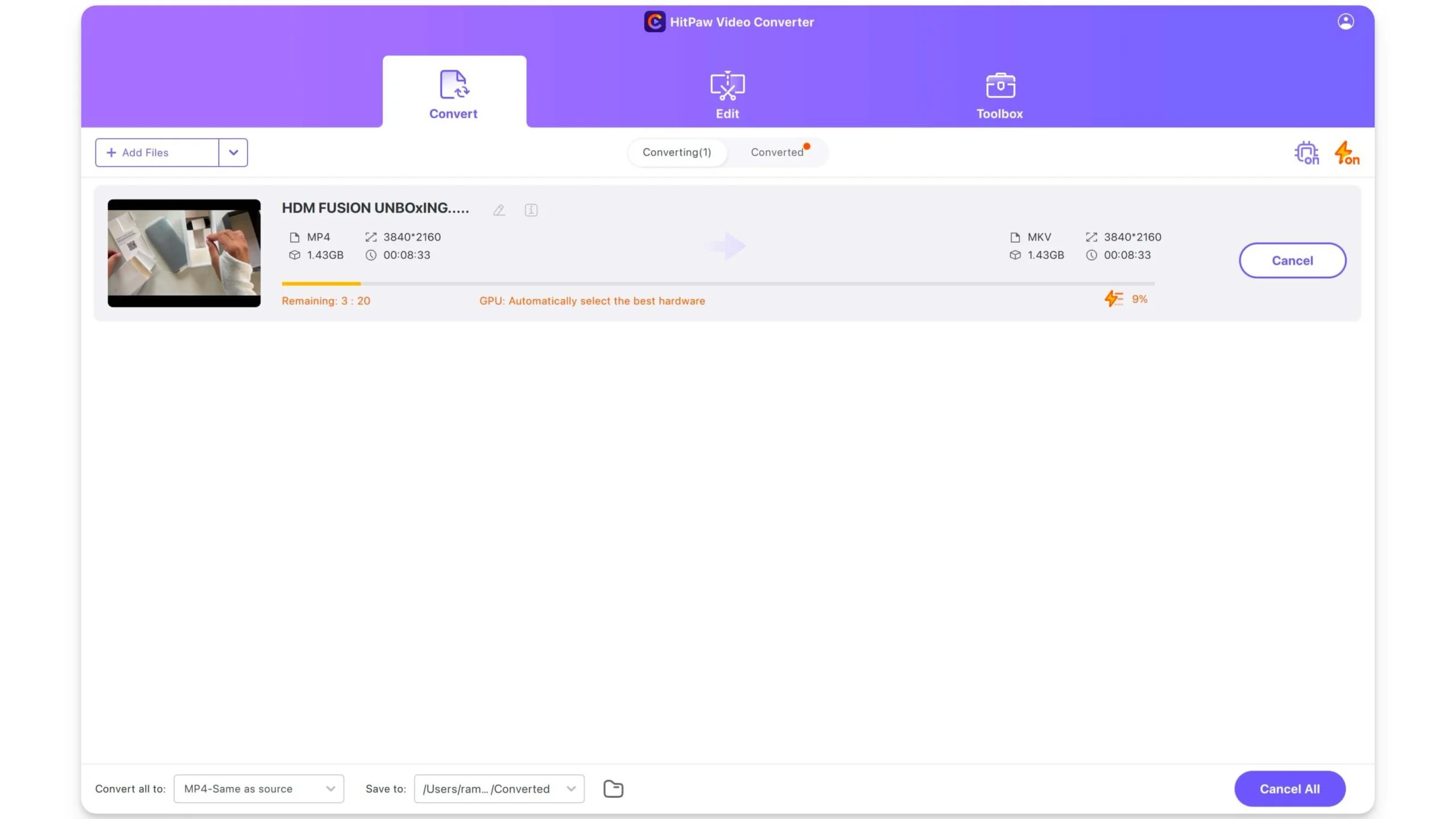
Selain itu, Anda juga dapat mengedit dan mengubah parameter konverter video preset. Jika Anda ingin mengonversi file MP4 ke format MKV, Anda dapat memilih file dan mengedit resolusi serta melakukan sub-edit setiap parameter. Misalnya Anda ingin mengkonversi file MP4 ke MKV dengan resolusi 2K. Dalam hal ini, Anda dapat menyesuaikan resolusi ini lebih lanjut dengan mengubah encoder, frame rate, resolusi, dan bahkan encoder audio.
Selain itu, Anda dapat meningkatkan kualitas video dalam resolusi yang sama menggunakan opsi kualitas tinggi atau menguranginya ke kualitas rendah dengan menggunakan opsi yang sama. Secara keseluruhan, Anda memiliki kendali penuh atas konversi file di perangkat Anda.
Selain itu, ini juga mendukung pemrosesan batch. Anda dapat mengonversi banyak file ke beberapa format sekaligus, yang biasanya tidak ditemukan di sebagian besar alat online.
Sangat Cepat dan Berjalan Secara Lokal di Perangkat Anda
Tidak seperti alat pengonversi video online, yang memerlukan koneksi internet untuk mengunggah, memproses, dan mengunduh file, alat ini sering kali membatasi ukuran file unggahan maksimum. Konverter video HitPaw berjalan secara lokal di perangkat Anda.
Karena ini berjalan secara lokal dan tidak memiliki batasan ukuran file, ini sepenuhnya bergantung pada sumber daya perangkat Anda untuk memproses dan mengonversi video. Karena semua ini, konversi video HitPaw lebih cepat dibandingkan alat online lainnya. Bahkan untuk video yang saya uji dengan kualitas 8K, mulai dari pengunggahan hingga pemrosesan dan pengunduhan, HitPaw telah mengalahkan semua alat online dan alat konversi video lainnya yang telah saya uji.
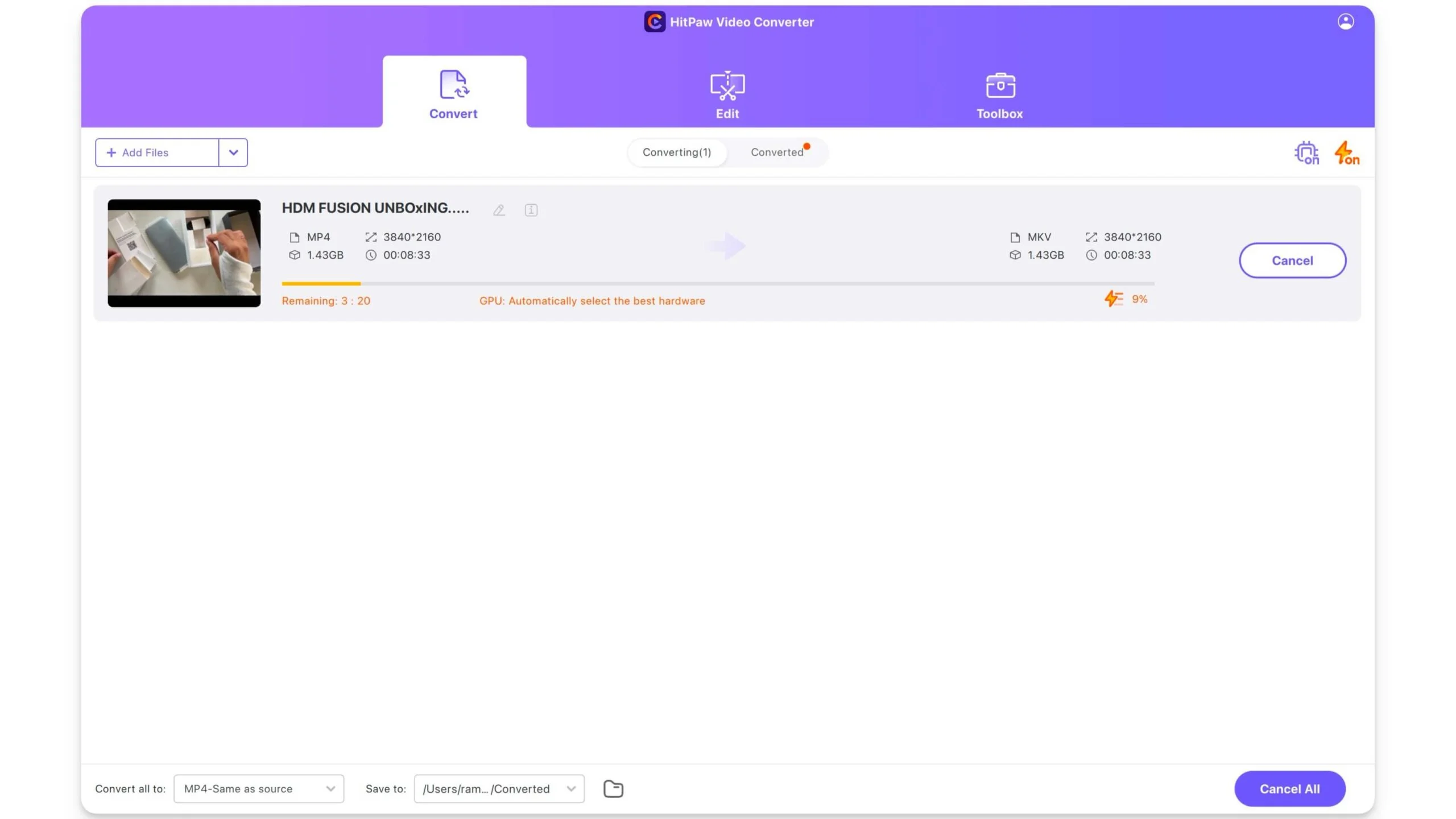
Alasan waktu konversi yang lebih cepat adalah akselerasi GPU. Akselerasi GPU adalah proses di mana HitPaw menggunakan GPU Anda untuk mengonversi file Anda secara lokal. Karena GPU mampu melakukan tugas-tugas yang membutuhkan banyak sumber daya seperti pengkodean, decoding, rendering, dan kompresi video, GPU memindahkan beban tugas-tugas ini dari CPU ke GPU, membantu mengkonversi file video lebih cepat. HitPaw mendukung sebagian besar teknologi akselerasi GPU, termasuk dukungan untuk NVIDIA CUDA, AMD Accelerated Parallel Processing, Intel Quick Sync Video, dan banyak lagi.
Selain itu, karena kita berbicara tentang Mac, ia juga mendukung akselerasi GPU di Mac, bahkan dengan prosesor Apple Silicon secara default. Saya menggunakan MacBook Air dengan prosesor M1. Secara default, ini secara otomatis mengaktifkan akselerasi perangkat keras, yang membuat perbedaan nyata dibandingkan menggunakan perangkat lunak tanpa akselerasi perangkat keras di Mac.
Meskipun konversinya berkecepatan tinggi, ia juga mendukung konversi lossless, yang secara signifikan menjaga kualitas video dan audio asli, apa pun format file yang dikonversi. Misalnya, dalam video definisi 4K dan 8K, file diproses lebih cepat, termasuk selama pemrosesan batch. Anda dapat mengonversi banyak file secara paralel tanpa mengkhawatirkan kecepatan.
Jika Anda sering mengonversi banyak video dan mencari opsi yang lebih cepat secara lokal, ini mungkin alat yang tepat untuk Anda. Karena ini adalah perangkat lunak yang berjalan secara lokal dan menggunakan perangkat keras GPU, Anda dapat langsung mengonversi video ke format lain tanpa mengkhawatirkan kecepatan, kualitas, atau kompatibilitas dengan berbagai perangkat. Secara keseluruhan, dalam hal kecepatan, saya sangat terkesan dengan kinerja alat konversi video Mac ini.
Antarmuka yang mudah digunakan, Bahkan untuk Pemula
Tidak seperti alat online, kebanyakan orang berasumsi bahwa perangkat lunak khusus dengan fitur ekstensif mungkin rumit untuk digunakan bagi pemula. Namun, HitPaw berbeda dari mereka dan menawarkan antarmuka yang sangat minim. Meskipun memiliki banyak fitur, antarmuka pengguna HitPaw ramah bagi pemula. Tidak masalah jika Anda bukan ahli atau seseorang yang terbiasa dengan antarmuka sederhana alat pengonversi video online, menavigasi melalui HitPaw tidak akan menjadi masalah bagi Anda.
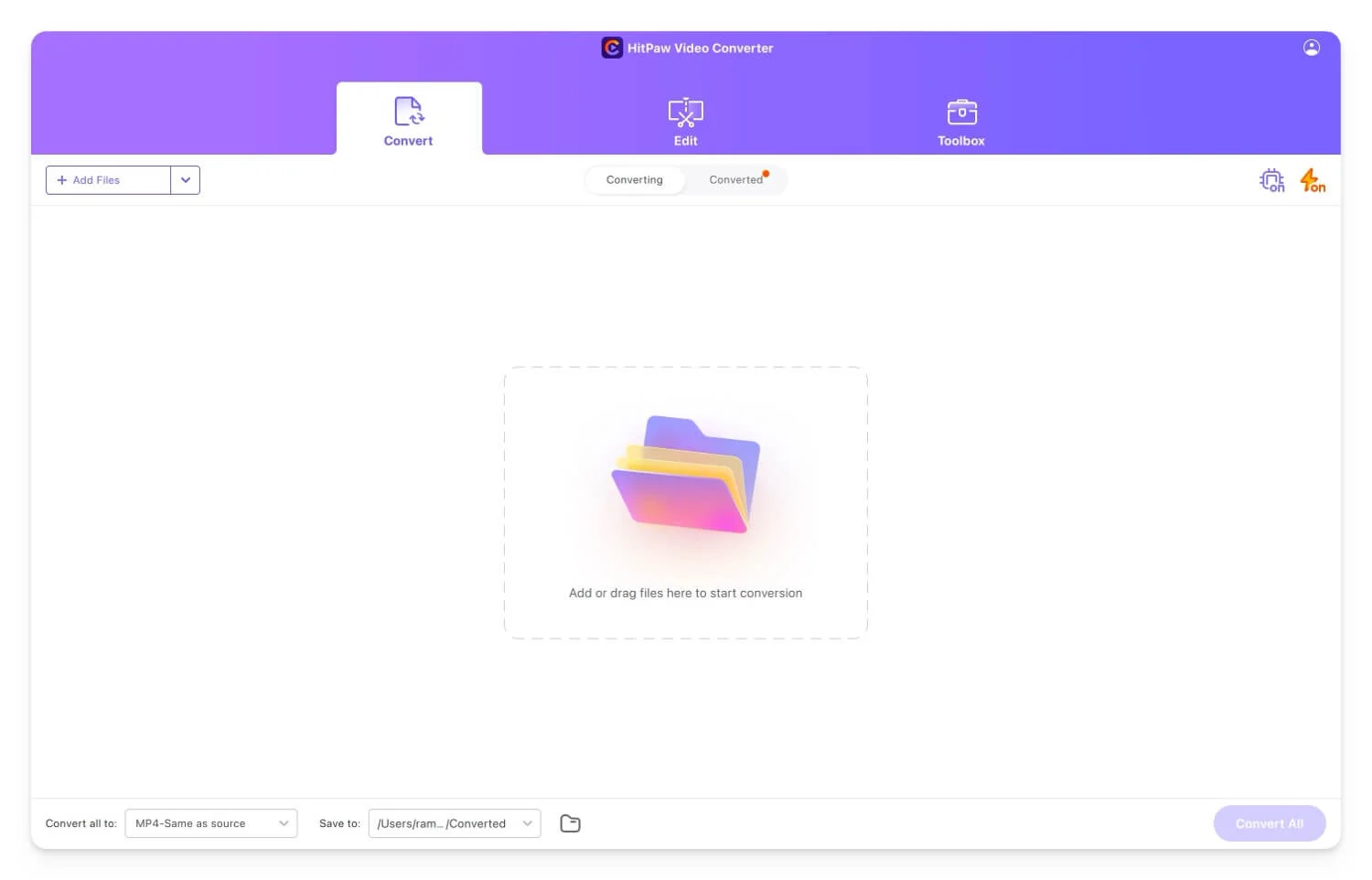
Fungsi utama perangkat lunak ini dibagi menjadi tiga tab: Konversi, Edit, dan Toolbox. Anda dapat mengonversi semua file Anda di tab Konversi, termasuk pemrosesan batch. Anda dapat menambah dan mulai mengonversi file Anda dengan mudah. Tab Konversi dibagi lagi menjadi dua bagian: Mengonversi dan Mengonversi file, sehingga Anda dapat dengan mudah membedakan antara file dalam proses konversi dan file yang sudah dikonversi.
Tab berikutnya adalah opsi Edit, yang dilengkapi dengan opsi pengeditan video dasar, termasuk Potong, Pangkas, Putar, Filter Gambar, AI Face Blur, Pengontrol volume dan kecepatan, dan Bingkai Otomatis. Ini semua adalah bagian dari konverter video. Jika Anda berlangganan, Anda dapat mengakses semua fitur ini secara gratis. Dengan menggunakan alat ini, Anda dapat memilih file yang dikonversi dan melakukan sedikit pengeditan pada video Anda.
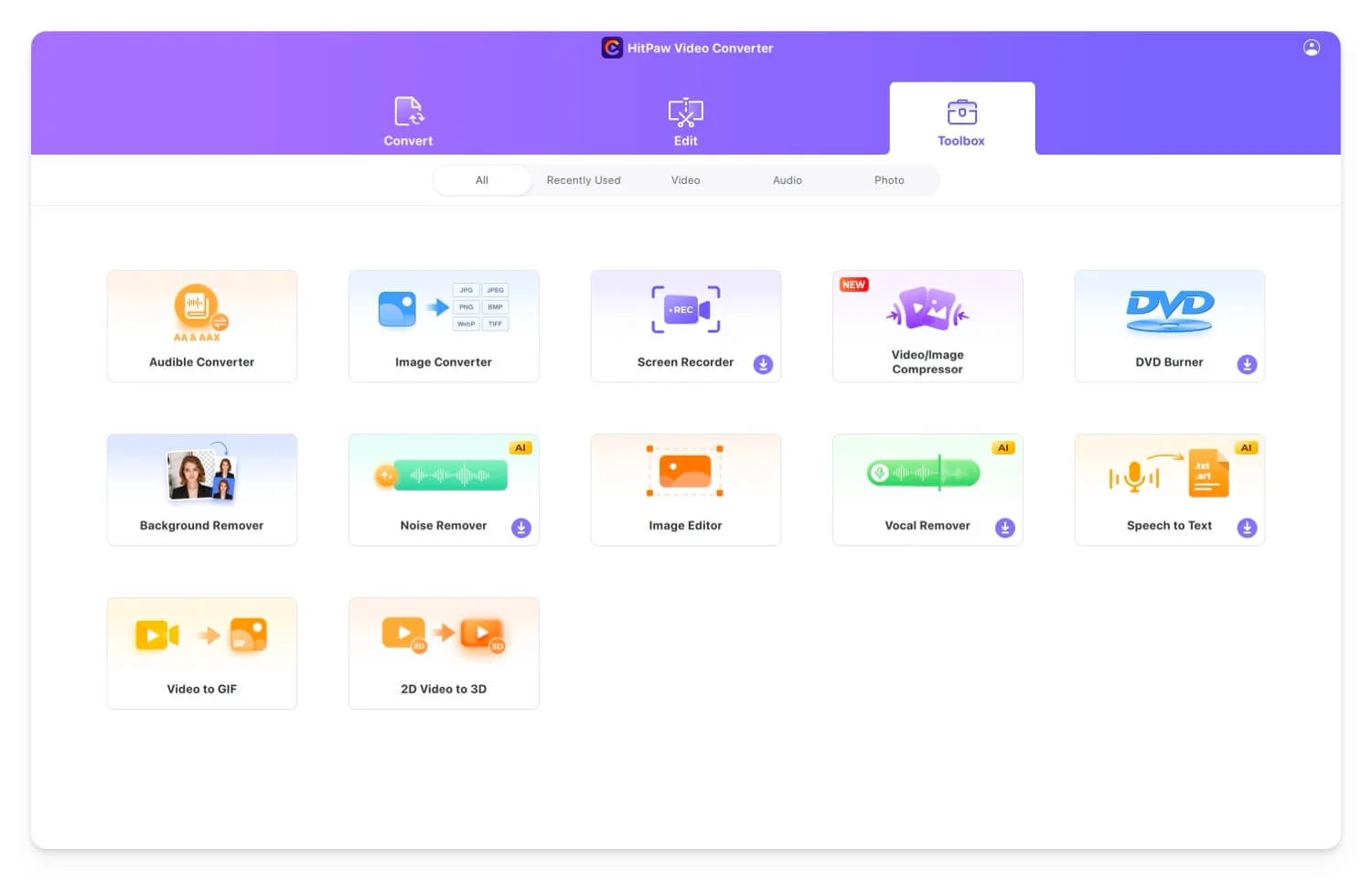
Terakhir, kami memiliki Toolbox, yang mencakup fitur-fitur tambahan yang bermanfaat. Jika Anda menginginkan solusi video lengkap, tab ini mungkin berguna. Misalnya, ada pengonversi gambar, kompresor video dan gambar, perekam layar, penghilang kebisingan, penghapus latar belakang, kemampuan untuk mengonversi video ke GIF, konversi video 2D ke 3D, dan bahkan pembakar DVD lama jika Anda memerlukannya. Kategori-kategori ini dibagi lagi menjadi beberapa bagian, termasuk Baru Digunakan, Video, Audio, dan Foto, untuk membantu Anda memfilter pilihan Anda.

Fitur bermanfaat lainnya adalah kemampuan untuk menyesuaikan lokasi penyimpanan dengan mudah. Pengaturan ini umumnya terdapat pada menu pengaturan pada platform lain. Namun, di sini tersedia dengan nyaman di layar utama itu sendiri, membuatnya mudah untuk mengedit dan menyimpan file tanpa harus selalu membuka menu pengaturan.
Dengan semua fitur komprehensif dan antarmuka yang mudah dinavigasi, HitPaw tetap sederhana dan mudah digunakan.
Alat Ekstra Berguna yang Bisa Berguna
Mungkin ada saatnya Anda perlu memotong, memotong, menyesuaikan volume, menambahkan tanda air, atau membingkai ulang video. Untungnya, selain konversi dan pengunduhan video, alat pengonversi video HitPaw juga menawarkan alat pengeditan video dasar yang memungkinkan Anda mengedit video tanpa memerlukan perangkat lunak terpisah untuk setiap tugas.
Anda dapat memotong, memotong, menerapkan filter, menambahkan keburaman wajah, menambahkan tanda air, menyesuaikan volume, mengubah kecepatan, dan menggunakan fitur pembingkaian ulang otomatis (ditambahkan baru-baru ini), semuanya di satu tempat tanpa memerlukan perangkat lunak terpisah untuk fungsi-fungsi ini. Selain itu, semua fitur ini dapat bekerja secara offline, termasuk alat yang didukung AI, yang tidak memerlukan koneksi internet.
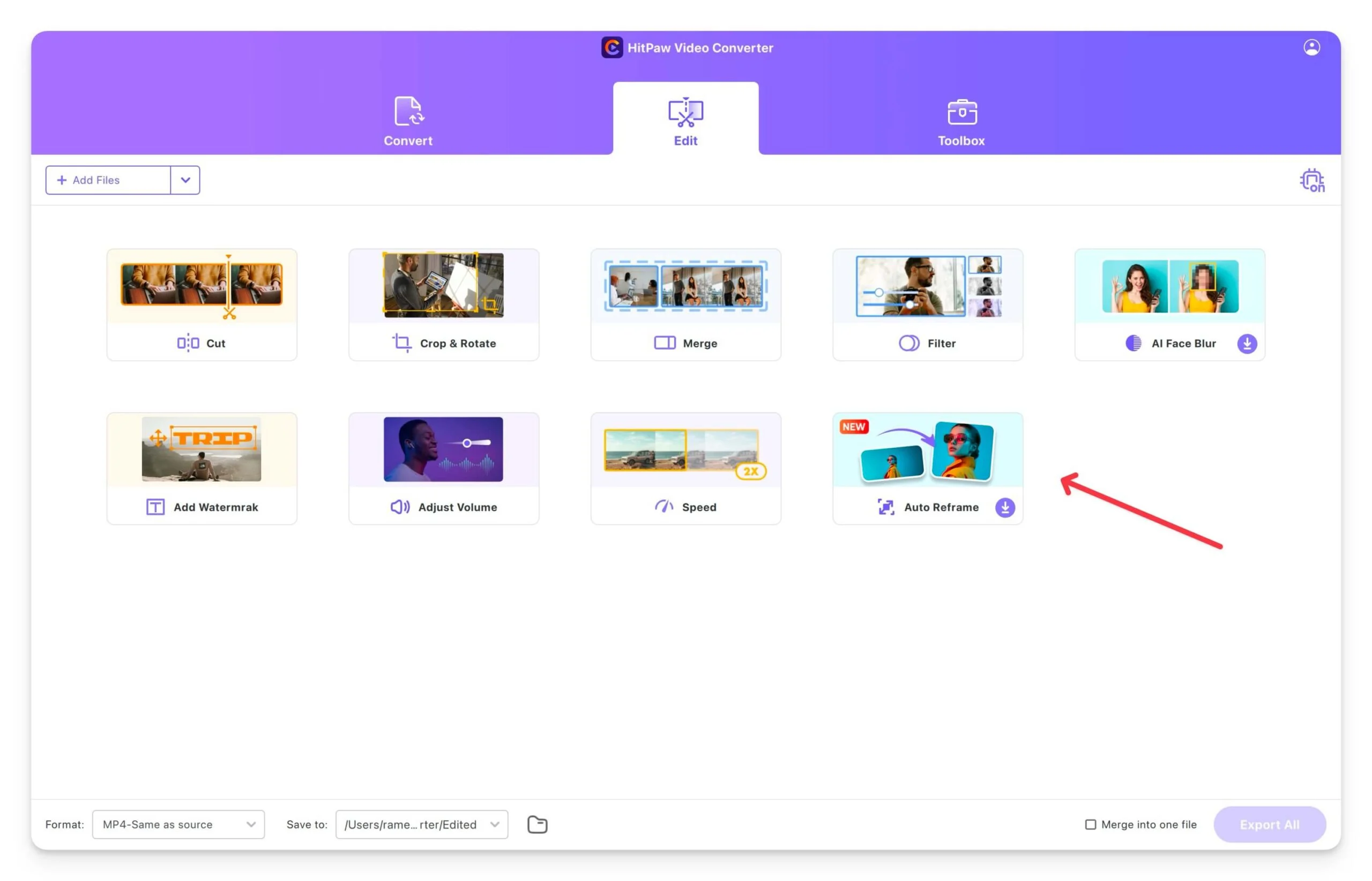
Selain itu, ada bagian Toolbox yang hadir dengan beberapa fitur video berguna. Misalnya, ada konverter gambar dan ekstrak gambar yang memungkinkan Anda mengekstrak gambar dari video. Anda dapat langsung mengonversinya ke dalam format berbeda.
Ada juga kompresor video dan gambar, memungkinkan Anda mengompres video dan gambar yang dikonversi tanpa meninggalkan perangkat lunak. Ini juga mencakup penghapus latar belakang, kemampuan untuk mengkonversi video ke GIF, konversi video ke video 3D, ekstraksi audio, dan penghapusan kebisingan latar belakang dari audio.
Selain itu, terdapat alat untuk mengedit gambar dan penghilang vokal yang langsung menghilangkan vokal dari sebuah video. Terakhir, ia menyertakan konverter ucapan-ke-teks jika Anda ingin mengonversi file audio menjadi teks dan banyak lagi.
Semua alat ini, dikombinasikan dengan konverter video Mac Anda, menjadikannya solusi lengkap bagi seseorang yang mencari alat komprehensif dan canggih untuk semua tugas terkait video. Baik Anda ingin mengonversi video, ada banyak dukungan format dan fleksibilitas untuk mengedit setiap format, menjadikan perangkat lunak ini sangat berguna. Selain itu, Anda dapat mengedit video dan menggunakan berbagai alat untuk memenuhi kebutuhan spesifik Anda.
Berbagai macam dukungan format dan fleksibilitas untuk mengedit setiap format dan sangat cepat, konversi cepat, cepat dan bermanfaat, dan mungkin menjadi alasan untuk membeli seiring dengan privasi lebih, yang semuanya berjalan secara lokal di perangkat Anda, termasuk konversi video, yang menghadirkan lebih banyak privasi dan data tetap ada di perangkat Anda dan tidak dibagikan secara online. Ada beberapa alasan yang harus Anda pertimbangkan sebelum membeli konverter video HitPaw.
Langganan Fleksibel
HitPaw adalah perangkat lunak berbayar, jadi semua fitur memerlukan langganan premium. Meskipun menawarkan uji coba terbatas gratis, Anda harus memilih langganan premium untuk mengakses semua fitur tersebut. HitPaw menawarkan dua paket harga berbeda untuk pengguna reguler.
Muncul dengan paket standar, yang dapat berlangganan bulanan, tahunan, atau melalui pembelian satu kali untuk akses seumur hidup. Langganan bulanan berharga sekitar $20 per bulan, sedangkan langganan tahunan berharga sekitar $40 per bulan, dan pembelian satu kali sekitar $80 untuk akses seumur hidup. Paket standar mencakup semua fitur dasar, termasuk konversi video dan audio tanpa batas apa pun, serta pengeditan dan pengunduhan dasar.
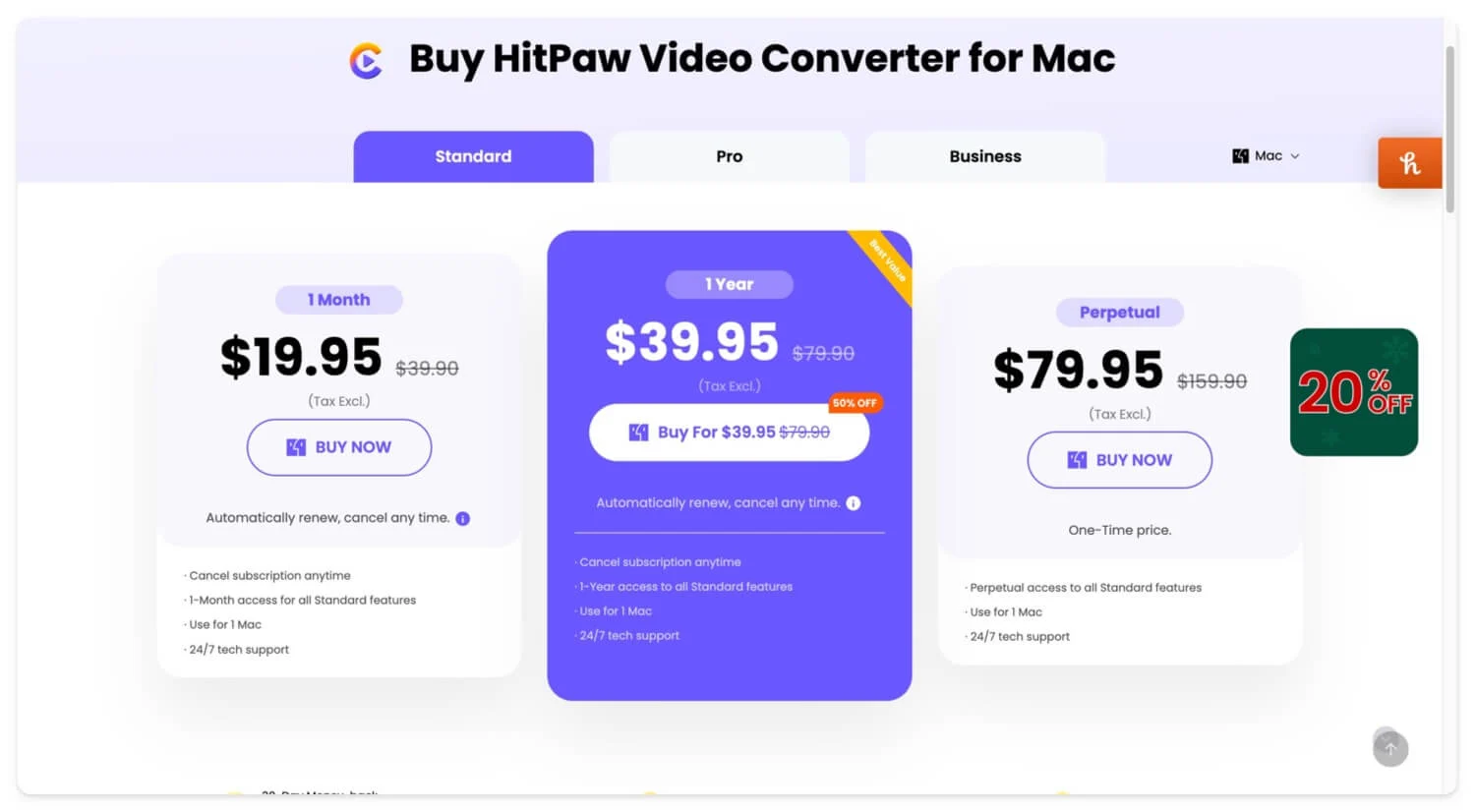
Alat pengeditan video pengeditan dasar mencakup streaming, memotong, menambahkan tanda air, menerapkan filter, dan menyesuaikan kecepatan pemutaran, sementara semua fitur AI terbatas pada paket pro. Ini juga mencakup kompresi gambar yang mengarah ke kompresi format gambar gambar kompleks dan fitur tanda air dengan gambar tanda air dengan logo merek Anda.
Selanjutnya, ia juga hadir dengan paket pro dengan biaya langganan bulanan sekitar $29,95 per bulan, langganan tahunan di atas $54,95 per tahun, dan lisensi abadi seumur hidup sekitar seratus dolar untuk akses seumur hidup jika Anda memilih paket ini.
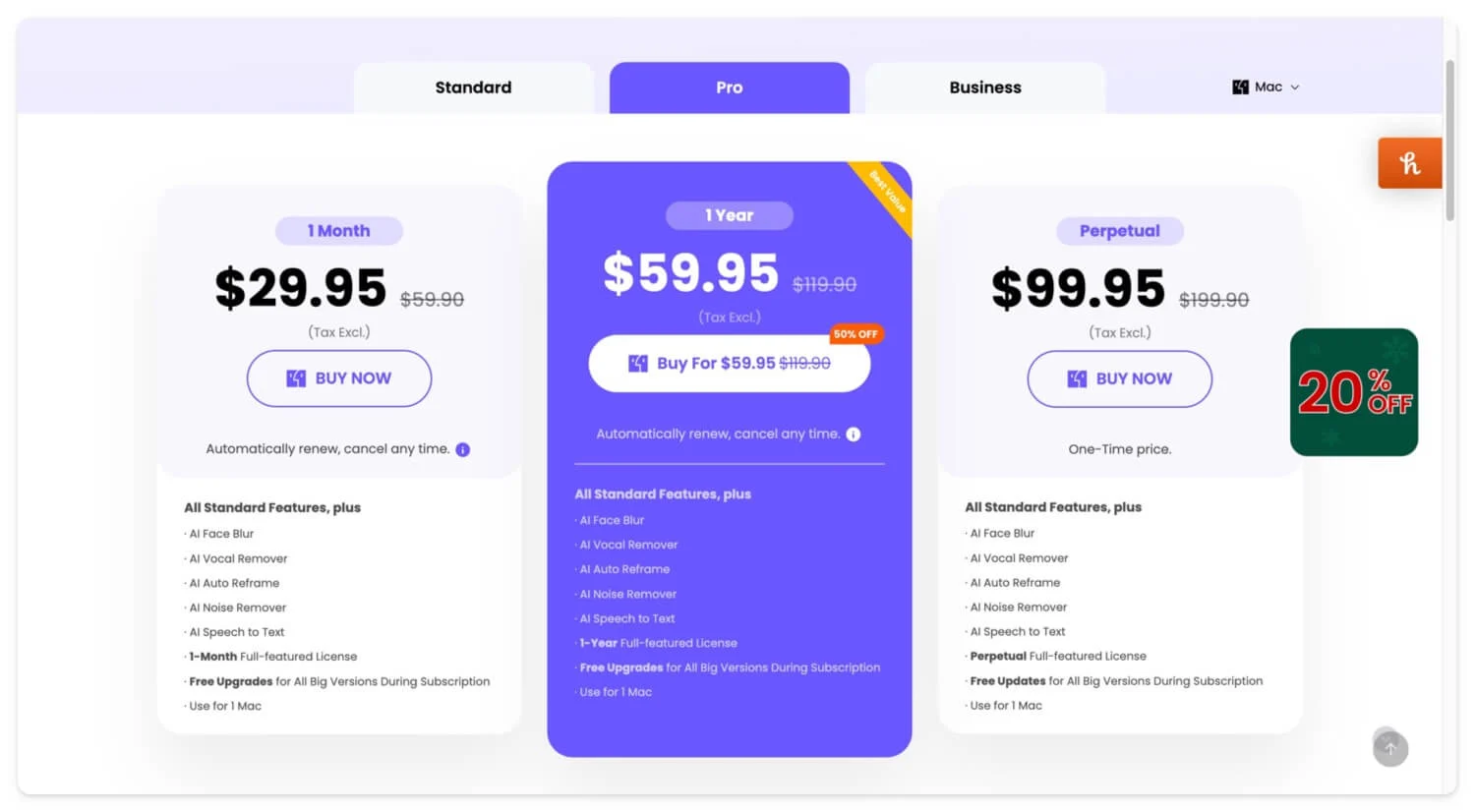
Seiring dengan fitur standar, termasuk pengeditan dan fitur dasar, ini juga memberikan akses ke alat AI yang lebih canggih, termasuk satu lagi penyempurna video, pembingkaian ulang video AI, video, dan semua item lainnya. Jika Anda adalah seseorang yang menjalankan bisnis, terdapat paket harga khusus untuk organisasi besar, namun satu hal yang harus Anda ingat adalah bahwa setiap paket hanya terikat pada satu Mac, dan Anda tidak dapat menggunakan perangkat lunak yang sama di beberapa perangkat.
Secara keseluruhan, HitPaw adalah pilihan terbaik jika Anda mencari alat konversi video dengan banyak alat berguna dan kecepatan tinggi. Berikut adalah tabel yang membandingkan HitPaw dengan alat pengonversi video populer lainnya untuk membantu Anda menentukan mana yang terbaik untuk Anda.
Fitur | Pengonversi Video HitPaw | Wondershare UniConverter | Pengonversi Video Movavi | Pengonversi Video Apa Pun |
|---|---|---|---|---|
Versi Gratis | Ya (Terbatas) | Ya (Terbatas) | TIDAK | Ya (Terbatas) |
Format yang Didukung | 1.000+ | 1.000+ | 180+ | 100+ |
Akselerasi GPU | Ya | Ya | Ya | Ya |
Konversi Batch | Ya | Ya | Ya | Ya |
Fitur Pengeditan | Dasar | Canggih | Dasar | Dasar |
Kemudahan penggunaan | Mudah | Sedang | Mudah | Mudah |
Alat canggih | Alat AI, penghilangan kebisingan, dan banyak lagi | Perekaman layar, alat AI | Terbatas | Terbatas |
Tersedia di | Mac, Windows | Mac, Windows | Mac, Windows | Mac, Windows |
Dukungan Pelanggan | dukungan 24/7 | Dukungan prioritas | Dukungan standar | Dukungan standar |
Harga (Tahunan) | $19 (standar)/bulan, $59,95 (paket pro)/Tahun | $59,95/tahun | $54,95/tahun | $49,95/tahun |
Apakah Pengonversi Video HitPaw Layak?
Secara keseluruhan, dengan dukungan lebih dari 1000+ format konversi video, konversi berkecepatan tinggi yang dipercepat GPU adalah alat yang berguna. Antarmuka yang mudah digunakan dan fungsionalitas offline yang berfokus pada privasi menjadikan HitPaw pilihan yang bagus. HitPaw dapat menjadi investasi yang layak bagi Anda jika Anda sering bekerja dengan Konversi File Video. HitPaw tersedia untuk Windows dan Mac. Anda dapat mencoba uji coba gratis dengan fitur terbatas sebelum memilih berlangganan. Jika Anda ingin mengonversi video sesekali, HitPaw juga menawarkan pengonversi video online gratis.
Unduh Pengonversi Video HitPaw
